วิธีลบบัญชี Kik และข้อความบน iPhone: คำแนะนำทีละขั้นตอน
07 มี.ค. 2022 • ยื่นไปที่: ลบข้อมูลโทรศัพท์ • วิธีแก้ปัญหาที่ได้รับการพิสูจน์แล้ว
การส่งข้อความโต้ตอบแบบทันทีเป็นวิธีที่ยอดเยี่ยมในการส่งและแบ่งปันความคิด ความคิด และข้อความในรูปแบบข้อความ/รูปภาพ/วิดีโอ ในรูปแบบดังกล่าว บริการส่งข้อความโต้ตอบแบบทันทีของ Kik พบวิธีเข้าถึงฐานผู้ใช้ขนาดใหญ่ ด้วยบริการส่งข้อความที่รวดเร็ว ทำให้ได้รับความนิยมอย่างมากในเวลาไม่นาน
มีลักษณะเฉพาะที่บิดเบี้ยว ในตอนแรก บริการส่งข้อความทันทีของ Kik นั้นดูคล้ายกับบริการอื่น ๆ เช่น Whatsapp, iMessage อย่างไรก็ตาม ภายใต้อินเทอร์เฟซที่เรียบง่าย Kik อนุญาตให้ติดต่อกับคนแปลกหน้าหรือเป็นสมาชิกของกลุ่มต่างๆ ผ่านเกณฑ์การค้นหา
เป็นที่ทราบกันดีอยู่แล้วว่าการมีส่วนร่วมกับคนแปลกหน้านั้นไม่ได้น่าประทับใจเสมอไป คนแปลกหน้าอาจเป็นนักล่าที่อาจทำร้ายจิตใจของคนหนุ่มสาวได้โดยการส่งข้อความหรือเนื้อหาสื่อที่ไม่เหมาะสม ดังนั้น ในฐานะผู้ปกครอง คุณต้องตรวจสอบการใช้งานบัญชี Kik ของบุตรหลาน และหากคุณพบสิ่งผิดปกติ คุณควรดำเนินการอย่างเข้มงวดเพื่อลบบัญชี Kik อย่างถาวรเพื่อความปลอดภัยของสมาชิกในครอบครัว
ดังนั้น เพื่อให้กระบวนการราบรื่นสำหรับคุณ บทความจะเน้นที่วิธีปิดใช้งานบัญชี Kik หรือลบบัญชี Kik อย่างถาวร และจะเกิดอะไรขึ้นเมื่อคุณปิดใช้งานบัญชี Kik
ดังนั้นคอยติดตามเพื่อเรียนรู้กระบวนการปกป้องเด็ก ๆ และสมาชิกในครอบครัวของคุณจากวิธีการทุจริตของสมาชิกที่ไม่รู้จักผ่านบัญชี Kik ในส่วนด้านล่าง:
ส่วนที่ 1. ลบข้อความกิ๊ก / สื่อ / ร่องรอยอย่างถาวรใน 1 คลิก
จำเป็นต้องเข้าใจวิธีการลบข้อความ / สื่อ / เส้นทาง Kik อย่างถาวรเนื่องจากข้อมูลบันทึกหรือสื่อที่ทำให้เข้าใจผิดใด ๆ จะดึงดูดจิตใจของคนหนุ่มสาวอย่างจริงจังมากขึ้น ดังนั้น โดยคำนึงถึงความเร่งด่วนนั้น มาดูกันว่าคุณจะลบร่องรอยของข้อความ Kik หรือไฟล์สื่อทั้งหมดออกจากอุปกรณ์ iPhone ได้อย่างไรโดยใช้ Dr.Fone - Data Eraser (iOS)
ซอฟต์แวร์นี้เป็นที่รู้จักกันดีว่าเป็นวิธีที่ดีที่สุดในการล้างข้อมูลที่เกี่ยวข้องกับบัญชี Kik อย่างสมบูรณ์ ดังนั้นคุณจึงมั่นใจได้ถึงความปลอดภัยของเด็กๆ จากนักล่าออนไลน์
Dr.Fone - Data Eraser (iOS) นำเสนอโซลูชันแบบคลิกเดียวสำหรับการลบไฟล์ข้อมูลจากอุปกรณ์ ด้วยขั้นตอนง่ายๆ ไม่กี่ขั้นตอน คุณจะปกป้องบุตรหลานและสมาชิกในครอบครัวคนอื่นๆ ได้
ดังนั้น Dr.Fone - Data Eraser (iOS) คืออะไรและแตกต่างจากแหล่งข้อมูลหรือแอปพลิเคชันอื่นในการปฏิบัติงานอย่างไร จุดเฉพาะดึงดูดสายตาของเรา

Dr.Fone - ยางลบข้อมูล
ลบข้อความกิ๊ก/สื่อ/ร่องรอยจาก iOS . อย่างถาวร
- มันสามารถลบข้อมูล iOS อย่างถาวรเพื่อรักษาความเป็นส่วนตัวของคุณไว้
- มันสามารถล้างไฟล์ขยะทั้งหมดเพื่อเพิ่มความเร็วอุปกรณ์
- หนึ่งสามารถจัดการไฟล์ขนาดใหญ่หรือข้อมูลที่ไม่ได้ใช้อื่น ๆ เพื่อเพิ่มพื้นที่เก็บข้อมูล iOS
- ลบข้อมูลอย่างสมบูรณ์สำหรับแอปของบุคคลที่สามเช่น Kik, Whatsapp, Viber เป็นต้น
- ตัวเลือกการลบแบบเลือกให้มีตัวเลือกที่ครอบคลุมมากขึ้นในการลบหมวดหมู่ข้อมูลอย่างชาญฉลาด
ตอนนี้ คุณรู้เล็กน้อยเกี่ยวกับฟังก์ชันของซอฟต์แวร์ที่ยอดเยี่ยมนี้แล้ว ทำความเข้าใจวิธีลบข้อความ Kik สื่อ หรือร่องรอยของข้อมูลอย่างถาวรโดยใช้ Dr.Fone - Data Eraser (iOS) ในขั้นตอนต่อไปโดย แนวทางขั้นตอน
ขั้นตอนที่ 1: เปิดตัว Dr.Fone
การลบข้อมูลกิ๊กอย่างถาวร หลังจากที่คุณได้ดาวน์โหลด ติดตั้ง และเปิดใช้ Dr.Fone บนพีซีของคุณ จากโฮมเพจ คุณสามารถไปที่ตัวเลือกการลบข้อมูล

ขั้นตอนที่ 2: สร้างการเชื่อมต่อ
ในขั้นตอนนี้ คุณต้องเชื่อมต่ออุปกรณ์ iOS ของคุณกับพีซีระบบโดยใช้สาย USB จากนั้นจึงยอมรับการเชื่อมต่อที่เชื่อถือได้จากหน้าจออุปกรณ์ iOS

ในไม่ช้า Dr.Fone จะรู้จักอุปกรณ์และจะแสดงตัวเลือกเพื่อลบข้อมูลส่วนตัว ข้อมูลทั้งหมด หรือเพิ่มพื้นที่ว่าง คุณต้องการลบข้อมูลบัญชี Kik ดังนั้นให้ไปที่ตัวเลือก Erase Private Data ซึ่งอยู่ทางด้านซ้าย

ขั้นตอนที่ 3: เริ่มการสแกนข้อมูลส่วนตัว
ในการดำเนินการลบข้อมูลบัญชี Kik อย่างถาวรก่อนอื่น ให้เลือกพื้นที่ คุณต้องสแกน จากนั้นใช้ปุ่ม Start เพื่อไปยังส่วนอื่นๆ และตรวจสอบอุปกรณ์ iOS ตามลำดับ


ขั้นตอนที่ 4: ลบข้อมูลแบบเลือกสรร
เมื่อการสแกนเสร็จสิ้น ให้ดูตัวอย่างข้อมูลในผลการสแกน จากนั้นเลือกประเภทของข้อมูลที่คุณต้องการลบ เช่น ข้อความ รูปภาพ วิดีโอ หรือข้อมูลอื่นๆ จากนั้นให้กดปุ่ม "ลบ"

หมายเหตุ: หากคุณต้องการลบร่องรอยของข้อมูลที่ถูกลบออกจากอุปกรณ์ iOS ให้ตรวจสอบตัวเลือกที่แสดงเป็น “แสดงเฉพาะข้อมูลที่ถูกลบ” เลือกรายการที่ต้องการแล้วกดปุ่มลบ

ขั้นตอนที่ 5: ยืนยันการลบ
ในการดำเนินการให้เสร็จสิ้น คุณต้องยืนยันว่าคุณต้องการลบข้อมูล Kik อย่างถาวร พิมพ์ "000000" ในช่องยืนยันแล้วกด "Erase Now"

หมายเหตุ: การลบอาจใช้เวลาสักครู่ และในระหว่างกระบวนการ โทรศัพท์ของคุณจะเริ่มต้นใหม่สองสามครั้ง ไม่ต้องกังวล เนื่องจากอยู่ระหว่างกระบวนการและไม่จำเป็นต้องถอดอุปกรณ์ออกจากระบบ
ในไม่ช้า คุณจะเห็นข้อความยืนยันบนหน้าจอว่าข้อมูลบัญชี Kik ถูกลบอย่างถาวร
ส่วนที่ 2 จะเกิดอะไรขึ้นเมื่อคุณปิดการใช้งานบัญชี Kik?
คุณเคยสงสัยหรือว่าคำถามนี้ผุดขึ้นในใจคุณหรือไม่ จะเกิดอะไรขึ้นเมื่อคุณปิดการใช้งานบัญชี Kik? ถ้าเป็นเช่นนั้น ส่วนนี้จะช่วยให้คุณมีข้อมูลที่จำเป็นทั้งหมดที่เกี่ยวข้องกับผลลัพธ์ของการปิดใช้งานบัญชี Kik
หากคุณปิดการใช้งานบัญชี Kik ผลลัพธ์ต่อไปนี้จะปรากฏขึ้นต่อหน้าคุณ มาดูกันดีกว่า:
- คุณจะปราศจากการเข้าถึงหรือเข้าสู่ระบบบัญชี Kik
- ผู้คนจะไม่สามารถค้นหาหรือค้นหาคุณผ่าน Kik
- ไม่มีการแจ้งเตือน ข้อความ หรืออีเมลส่งถึงคุณ
- บัญชีจะออกจากบริการจากสิทธิประโยชน์ใดๆ ของบัญชี Kik
- ในไม่ช้าโปรไฟล์ของคุณจะหายไปจากคนที่คุณเคยแชทด้วย
- รายชื่อผู้ติดต่อของคุณจะว่างเปล่า
มีเกณฑ์เฉพาะภายใต้การปิดใช้งานบัญชี Kik นั่นคือคุณสามารถเลือกที่จะปิดการใช้งานบัญชี Kik ชั่วคราวหรือถาวร
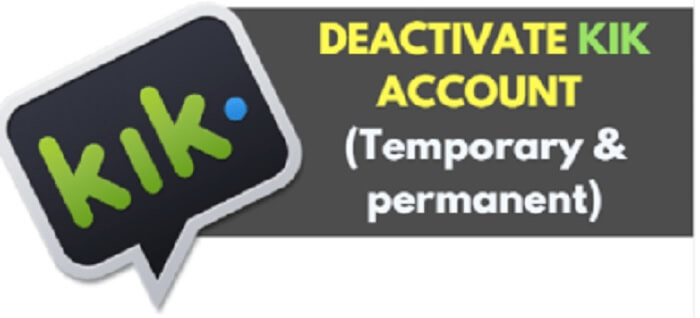
จะเกิดอะไรขึ้นเมื่อคุณปิดการใช้งานบัญชี Kik ชั่วคราว?
- รายชื่อผู้ติดต่อและการแชทของคุณจะถูกลบ
- ไม่มีใครสามารถค้นหา ติดต่อ หรือส่งข้อความถึงคุณได้ แม้ว่า Conversion ก่อนหน้ากับพวกเขาจะยังคงปลอดภัย (ถ้าคุณไม่ถูกลบโดยคุณคนใดคนหนึ่ง)
- คุณจะไม่ได้รับการแจ้งเตือนทางอีเมล ข้อความ ฯลฯ
- คุณสามารถมีตัวเลือกในการเปิดใช้งานบัญชีในภายหลังหรือเรียกข้อมูลรายชื่อผู้ติดต่อ
ส่วนที่ 3 2 วิธีในการลบ/ปิดใช้งานบัญชีกิ๊ก
ตามที่ได้พูดคุยกันก่อนหน้านี้ คุณมีสองตัวเลือกกับกระบวนการปิดใช้งานบัญชี Kik: คุณสามารถปิดใช้งานบัญชี Kik ชั่วคราวหรือถาวรได้ตามความต้องการของคุณ
หากในอนาคตคุณต้องการเปิดใช้งานบัญชีอีกครั้ง ตัวเลือกชั่วคราวคือตัวเลือกที่คุณต้องเลือก มิฉะนั้น อาจใช้กระบวนการปิดใช้งานถาวร
3.1 ปิดการใช้งานบัญชี Kik ชั่วคราว
หากในขณะนี้ คุณต้องปิดการใช้งานบัญชี Kik ชั่วคราว และต้องการนำบัญชี Kik ของคุณกลับมาในภายหลัง คุณสามารถเลือกการลบชั่วคราวได้ ดังนั้น มาดำเนินการเพิ่มเติมเพื่อทราบวิธีปิดใช้งานบัญชี Kik ชั่วคราว นี่คือคำแนะนำขั้นตอน:
ขั้นตอนที่ 1: ไปที่เว็บไซต์การปิดใช้งาน Kik
ก่อนอื่นคุณต้องไปที่หน้าศูนย์ช่วยเหลือของ Kik (https://help.Kik.com/hc/en-us/articles/115006077428-Deactivate-your-account) เพื่อเข้าถึงหน้าปิดใช้งาน Kik ชั่วคราว
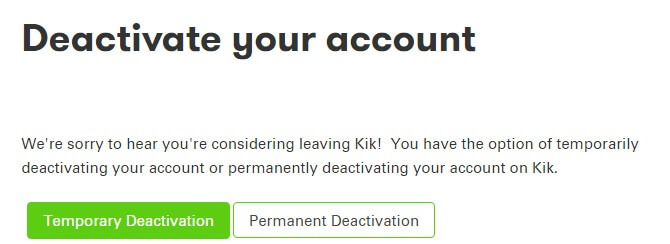
หรือเข้าไปที่ https://ws.Kik.com/deactivate โดยตรง ในหน้านี้ คุณต้องป้อน ID อีเมลของคุณ แล้วกดปุ่ม "Go"
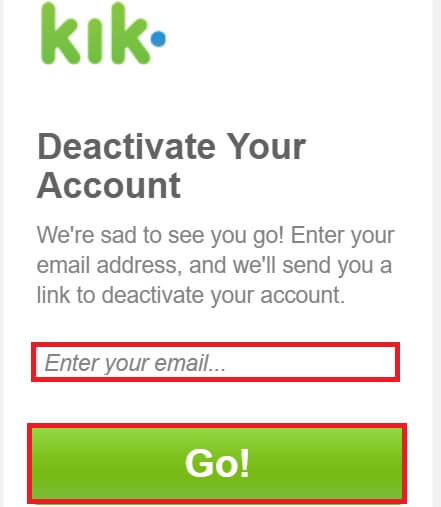
ขั้นตอนที่ 2: เปิดลิงก์ปิดการใช้งาน
ตอนนี้ เข้าถึงบัญชีอีเมลของคุณที่นั่น คุณจะมีลิงก์ปิดใช้งาน (ส่งจากการดูแล Kik) คลิกที่ลิงก์นั้นเพื่อปิดใช้งานบัญชี Kik ชั่วคราว
3.2 ลบบัญชีกิ๊กอย่างถาวร
ถ้าคุณไม่เต็มใจที่จะใช้บริการ Kik ต่อและไม่ต้องการกลับไปใช้บริการอีก ตัวเลือกที่เหลือสำหรับคุณคือการลบบัญชี Kik อย่างถาวร การทำเช่นนี้จะไม่อนุญาตให้คุณนำบัญชีกลับมาในภายหลัง
ดังนั้นให้แน่ใจสองครั้งก่อนที่จะดำเนินการลบบัญชี Kik อย่างถาวรในขั้นตอนต่อไปนี้:
ขั้นตอนที่ 1: เปิดเว็บไซต์ Kik
หากต้องการลบบัญชี Kik อย่างถาวร คุณต้องไปที่หน้าศูนย์ช่วยเหลือของ Kik ซึ่งเลือกตัวเลือกการปิดใช้งานถาวร เมื่อคุณเลื่อนลงมาในหน้า จะมีลิงก์ (https://ws.Kik.com/delete) เพื่อป้อนชื่อผู้ใช้ อีเมล id และเหตุผลในการออกจากบัญชี
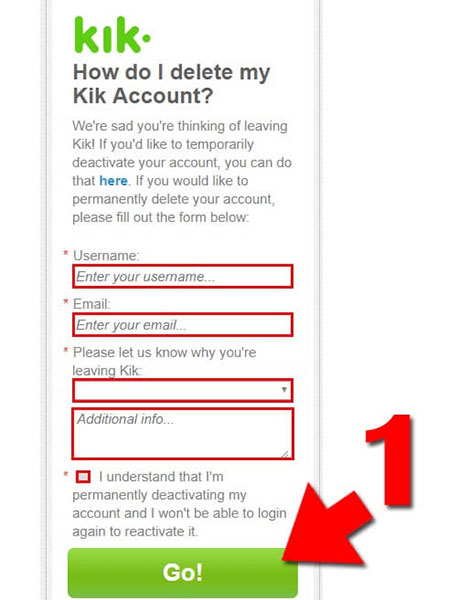
ขั้นตอนที่ 2: ไปที่บัญชีอีเมลของคุณ
ตอนนี้ เปิดบัญชีอีเมล คลิกที่ลิงค์ที่ได้รับเพื่อลบบัญชี Kik อย่างถาวร
บทสรุป:
ดังนั้น ตอนนี้ คุณต้องรู้ว่าบริการส่งข้อความโต้ตอบแบบทันทีของ Kik คืออะไร มันทำงานอย่างไร ความเสี่ยงที่อาจเกิดขึ้นที่เกี่ยวข้อง และวิธีเอาชนะมันด้วยการลบหรือปิดใช้งานบัญชี Kik อย่างถาวร อย่างไรก็ตาม ก่อนที่คุณจะดำเนินการลบ ขั้นแรกให้ลบร่องรอยของข้อมูลที่มีอยู่ใน iPhone ด้วย Dr.Fone - Data Eraser (iOS) เป็นทางออกที่ดีที่สุดที่จะช่วยคุณลบข้อมูลบัญชี Kik, ข้อความ, ไฟล์มีเดียด้วยความปลอดภัยอย่างสมบูรณ์ และตรวจสอบให้แน่ใจว่าไม่มีร่องรอยดังกล่าวหลงเหลืออยู่ หลังจากนั้น คุณสามารถดำเนินการลบหรือปิดใช้งานบัญชี Kik ได้ตามความต้องการของคุณ
มาสเตอร์ iOS Space
- ลบแอพ iOS
- ลบ/ปรับขนาดรูปภาพ iOS
- รีเซ็ตเป็นค่าเริ่มต้นจากโรงงาน iOS
- รีเซ็ต iPod touch
- รีเซ็ต iPad Air
- รีเซ็ต iPad mini จากโรงงาน
- รีเซ็ต iPhone ที่ปิดใช้งาน
- โรงงานรีเซ็ต iPhone X
- โรงงานรีเซ็ต iPhone 8
- โรงงานรีเซ็ต iPhone 7
- โรงงานรีเซ็ต iPhone 6
- โรงงานรีเซ็ต iPhone 5
- รีเซ็ต iPhone 4
- โรงงานรีเซ็ต iPad 2
- รีเซ็ต iPhone โดยไม่ต้องใช้ Apple ID
- ลบข้อมูลแอปโซเชียล iOS






เจมส์ เดวิส
กองบรรณาธิการ